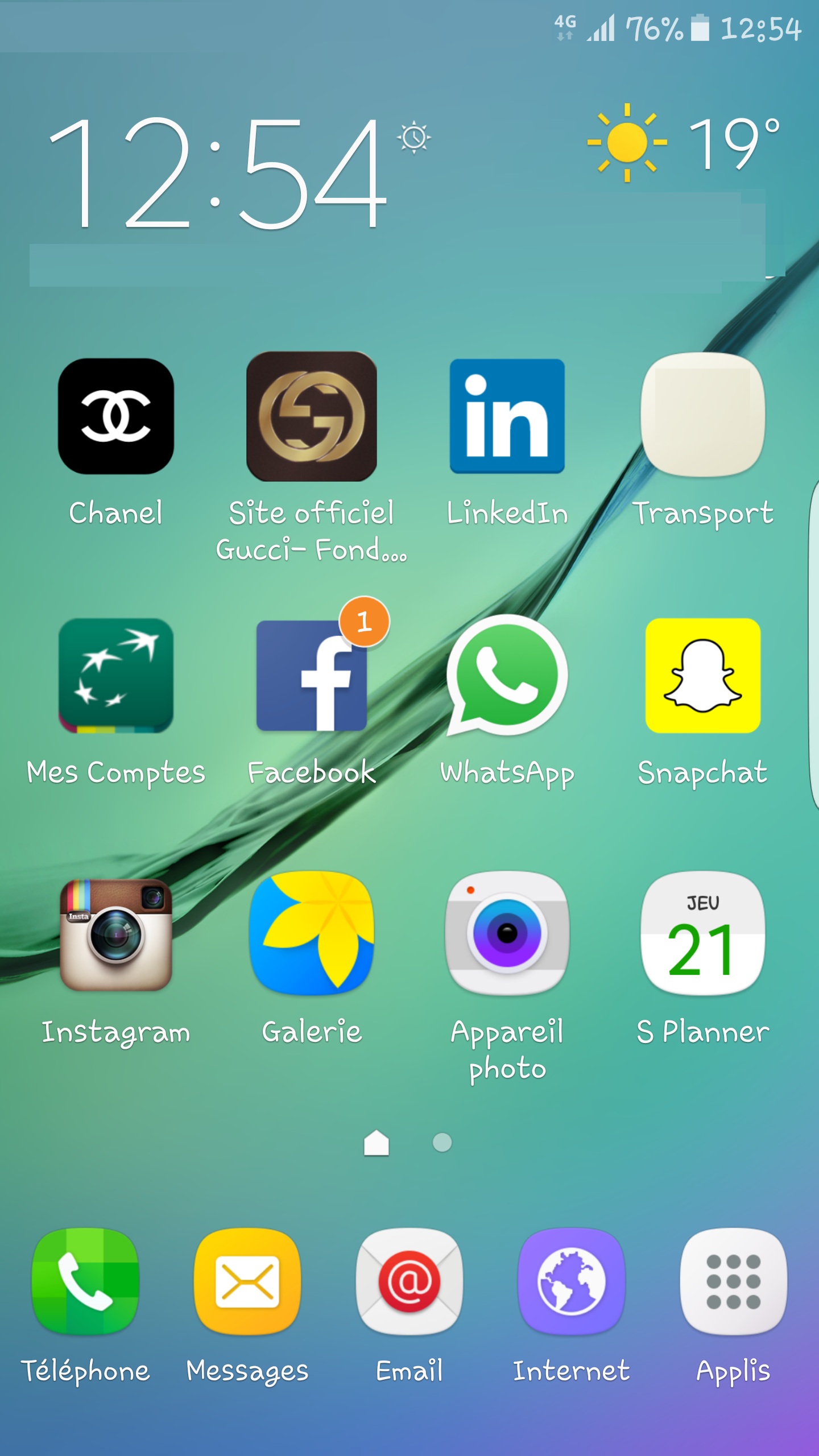Assistant de démarrage Samsung Galaxy J3 2016
C’est votre premier démarrage de votre Samsung Galaxy J3 2016, vous devez d’abord passer les étapes de l’assistant de démarrage. Avant de pouvoir utiliser pleinement votre smartphone, il faut renseigner quelques informations. Indiquez votre langue, votre compte Google, la protection de votre appareil, etc. Nous vous guidons dans cet assistant de configuration.
Rien ne vous oblige à renseigner toutes les informations. Certaines configurations peuvent être effectuées après le démarrage de votre Samsung.
Comment configurer l’assistant démarrage du Samsung Galaxy J3 2016 ?
C’est votre premier démarrage ou suite à une réinitialisation d’usine. Comment renseigner simplement les étapes de l’assistant de configuration :
- Sélectionnez la langue pour votre Samsung.
- Activez le Wi-Fi, si vous souhaitez.
- Sinon appuyez sur suivant.
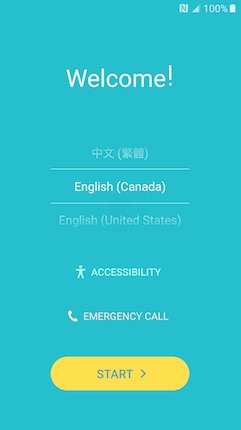
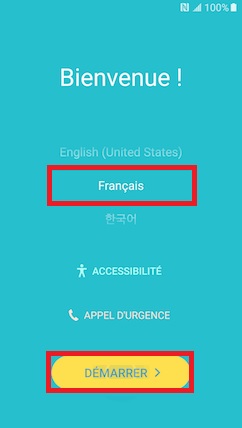
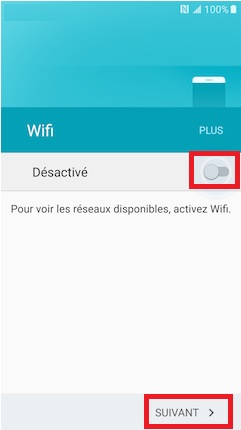
- Sélectionnez le votre réseau Wi-Fi, indiquez votre mot de passe Wi-Fi.
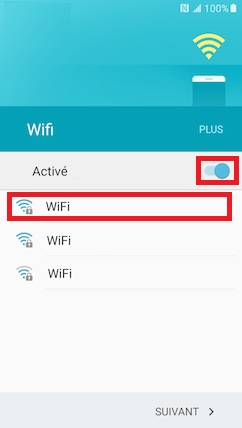
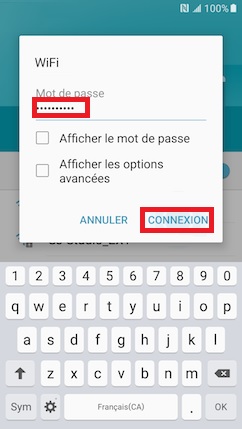
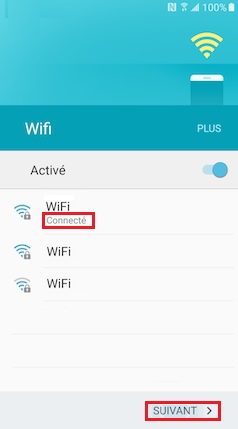
- Acceptez les conditions d’utilisation.
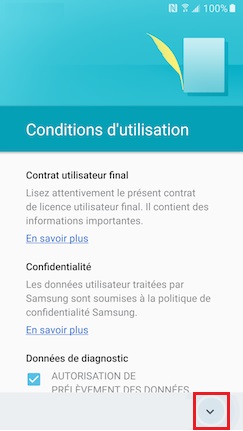
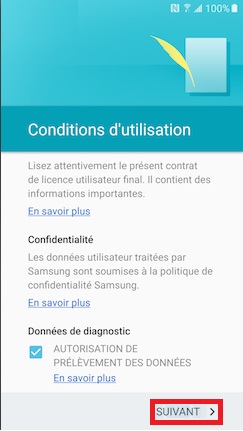
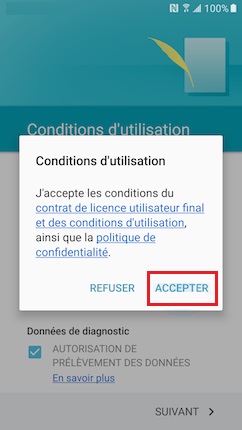
- Vous pouvez transférer le contenu google d’un ancien appareil, dans notre exemple nous avons sélectionnez « non merci », suivant.
- Indiquez votre adresse Gmail ainsi que votre mot de passe.
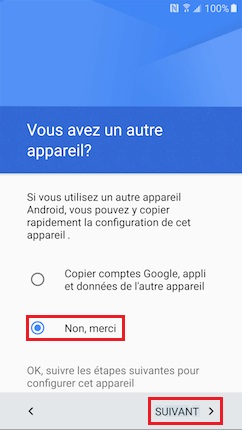
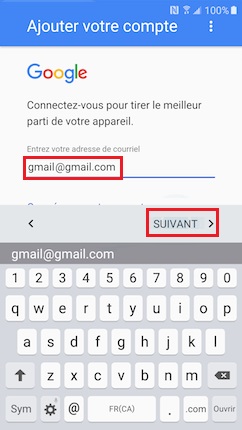
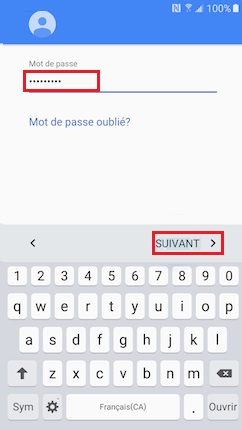
- Acceptez les services google, sélectionnez suivant.
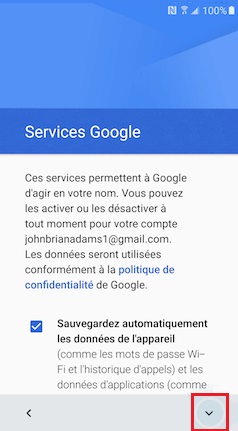
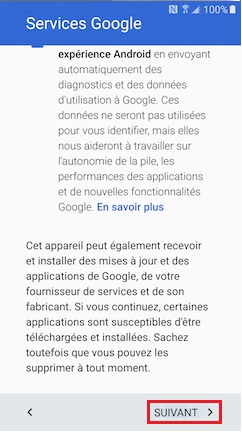
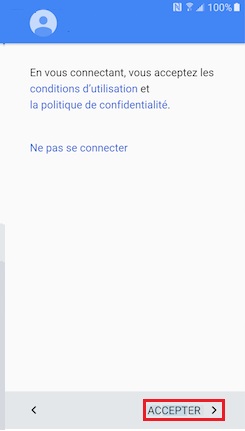
- Réglez le fuseau horaire et la date et heure si nécessaire.
- Vous pouvez aussi enregistrer un compte email, si vous le souhaitez.
- Sélectionnez suivant.
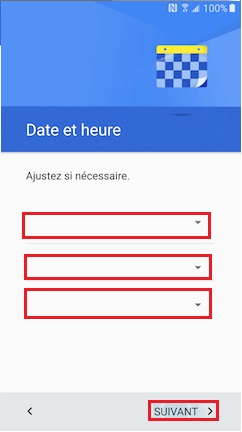
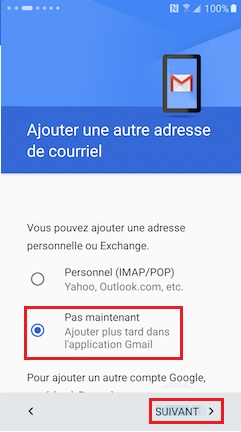
- Vous pouvez configurer un code écran ou empreintes digitales pour votre mobile.
- Sélectionnez non merci puis suivant.
- Vous pourrez faire cela plus tard.
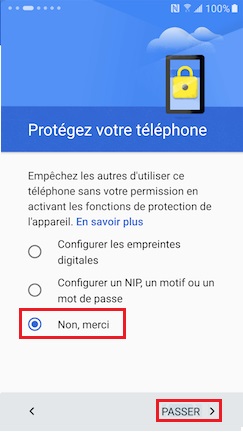
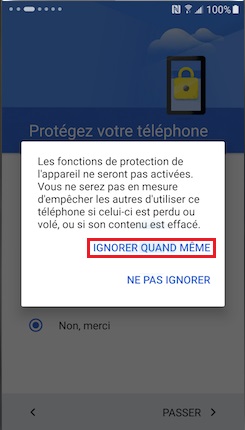
- Indiquez votre compte Samsung, si vous en avez pas, sélectionnez créer un compte
- Vous pouvez transférer les informations de votre ancien Samsung.
- Vous pourrez le fait plus tard avec l’application smart switch.
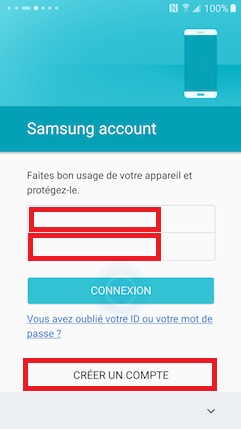
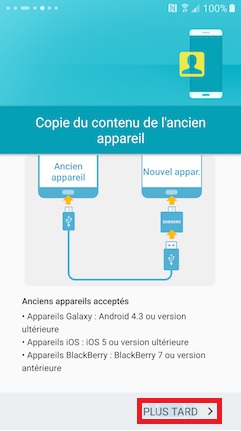
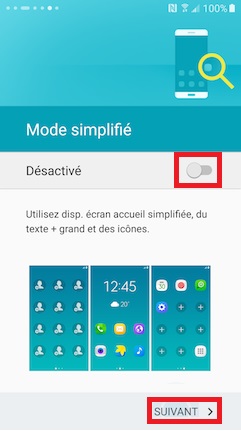
- My Knox permet de créer un espace sécurisé pour les données de votre mobile.
- Sélectionnez suivant.
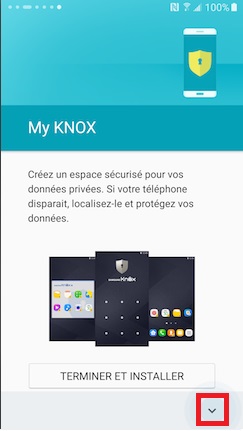
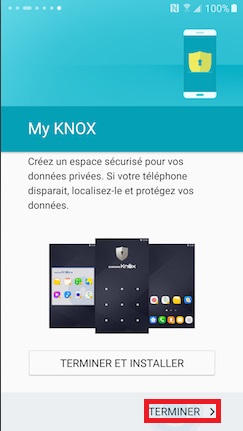
- La configuration de mise en route de votre Samsung est fini.
- Vous arrivez sur votre écran d’accueil.